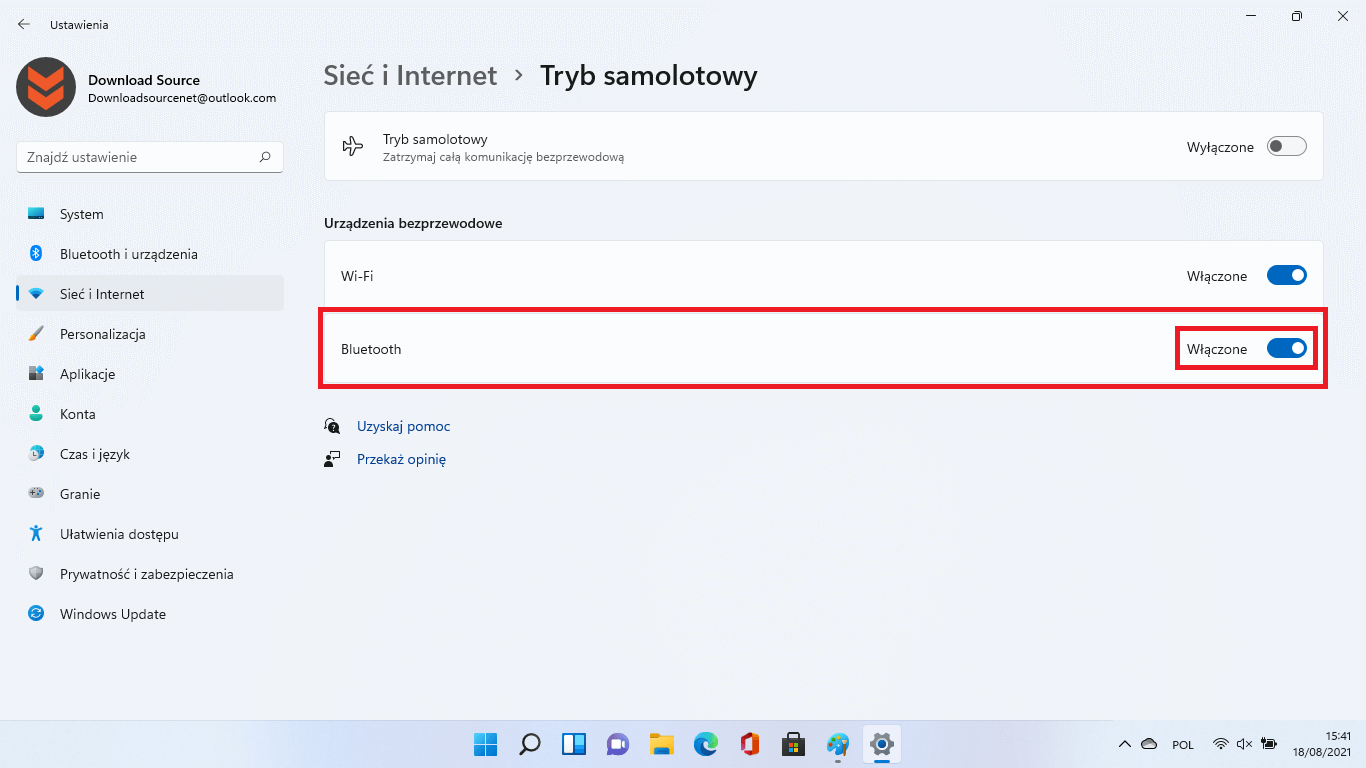Praktycznie wszystkie nowoczesne komputery stacjonarne i laptopy z systemem Windows 11 mają adaptery Bluetooth. Technologia Bluetooth jest z nami od ponad dekady, jednak dzięki kolejnym udoskonaleniom stała się jedną z najczęściej używanych i przydatnych technologii bezprzewodowego łączenia urządzeń. Jest np. jednym z najbardziej znanych przykładów jest parowanie słuchawek bezprzewodowych z komputerem z systemem Windows 11.

Powiązane: Windows 11: Wyłącz sekcję Proponowane w menu Start
Aby podłączyć urządzenie Bluetooth, takie jak bezprzewodowy zestaw słuchawkowy, do komputera z systemem Windows 11, musisz najpierw włączyć Bluetooth na komputerze z systemem Windows 11, ponieważ domyślnie podczas instalacji lub aktualizacji do systemu Windows 11 funkcja Bluetooth jest wyłączona.
Nie warto zostawiać jej jednak włączonej cały czas. Wraz z adapterem Bluetooth zużycie baterii wzrasta, a zatem skraca się czas w jakim możemy korzystać z komputera gdy nie jest podłączony do ładowarki.
Uwaga: po włączeniu Bluetooth w systemie Windows 11 zobaczysz ikonę Bluetooth po prawej stronie paska zadań. Kliknij prawym przyciskiem myszy, jeśli chcesz uzyskać dostęp do różnych ustawień związanych z Bluetooth.
W tym samouczku poznasz wszystkie dostępne opcje aktywacji Bluetooth, aby móc sparować i korzystać z urządzeń przewodowych zgodnych z tą technologią:
Jak włączyć lub wyłączyć Bluetooth za pomocą Centrum akcji systemu Windows 11?
1. Kliknij Win + A, aby wyświetlić Centrum akcji.
2. W górnej części zobaczysz opcje trybu samolotowego, Wi-Fi i Bluetooth. Tutaj wystarczy przesunąć przełącznik przy Bluetooth, aby go włączyć lub wyłączyć.
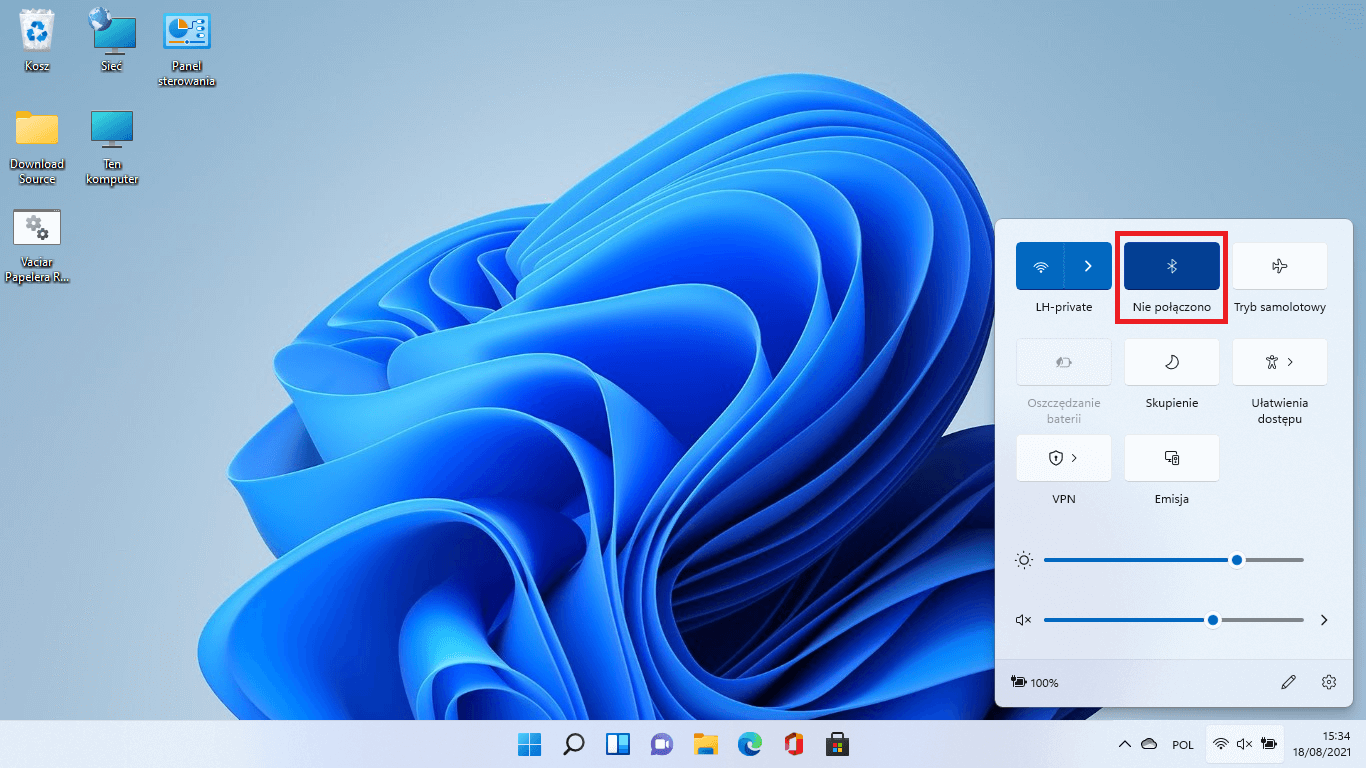
Jak włączyć lub wyłączyć Bluetooth w systemie Windows 11 za pomocą ustawień?
1. Użyj skrótu klawiaturowego: klawisz Windows + I, aby otworzyć aplikację Ustawienia.
2. W lewym menu okna Ustawienia należy wybrać opcję: Bluetooth i urządzenia
3. Na nowym ekranie będziesz musiał aktywować Bluetooth, klikając przełącznik obok tej opcji.
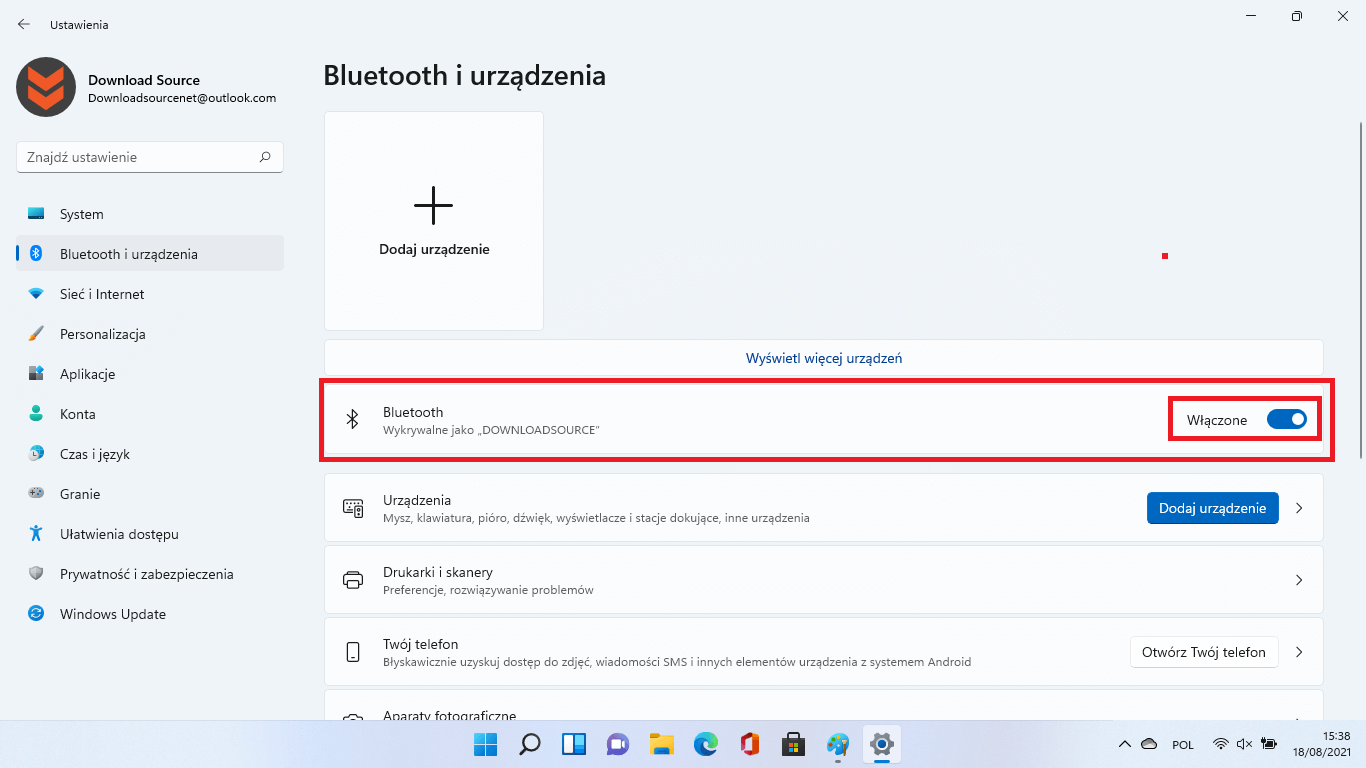
Włącz lub wyłącz Bluetooth za pomocą Menedżera urządzeń Windows 11
1. Kliknij prawym przyciskiem myszy przycisk Start na pasku zadań
2. Po wyświetleniu menu startowego należy wybrać opcję: Menedżer urządzeń
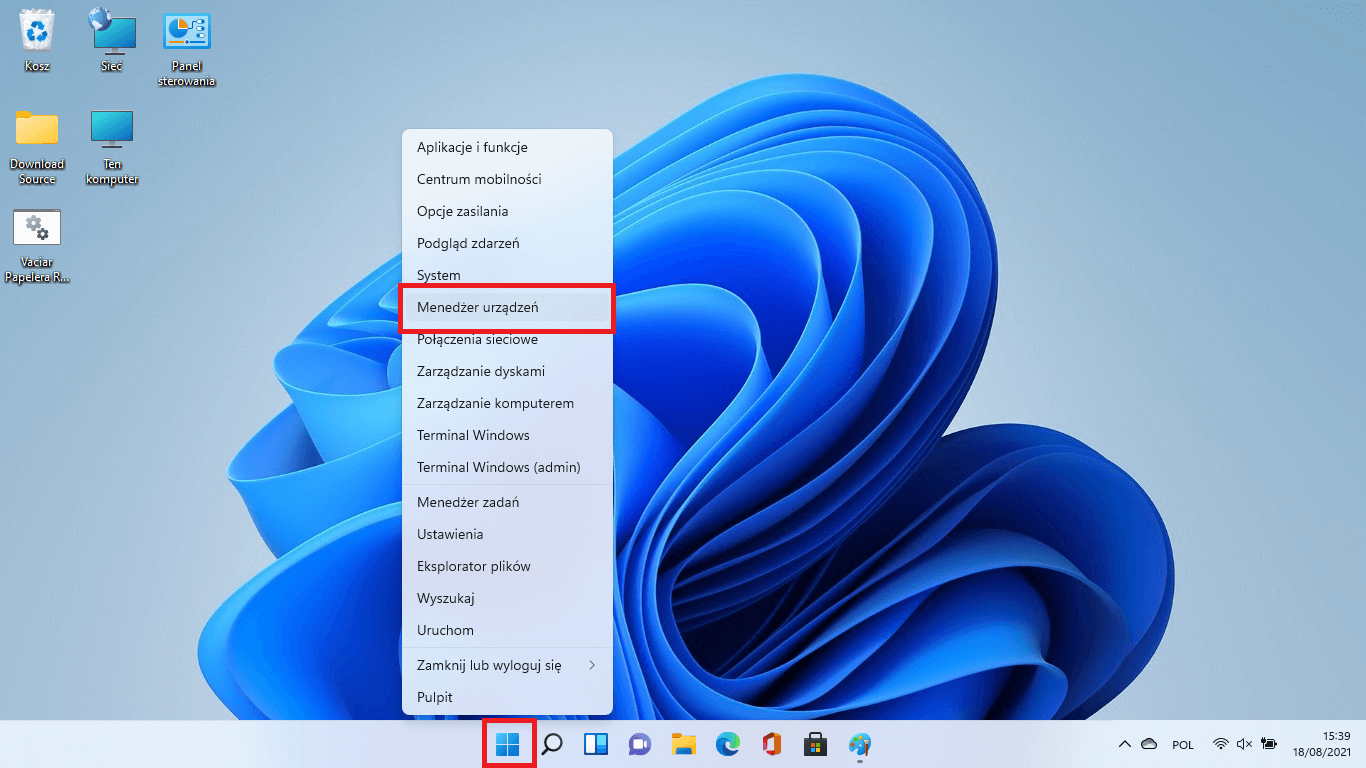
3. Znajdź i rozwiń opcję Bluetooth, aby wyświetlić wpisy adaptera Bluetooth.
4. Tutaj będziesz musiał kliknąć prawym przyciskiem myszy na adapter Bluetooth
5. W menu kontekstowym wybierz opcję: Wyłącz urządzenie, aby wyłączyć Bluetooth lub kliknij Włącz urządzenie, aby aktywować Bluetooth na swoim komputerze.
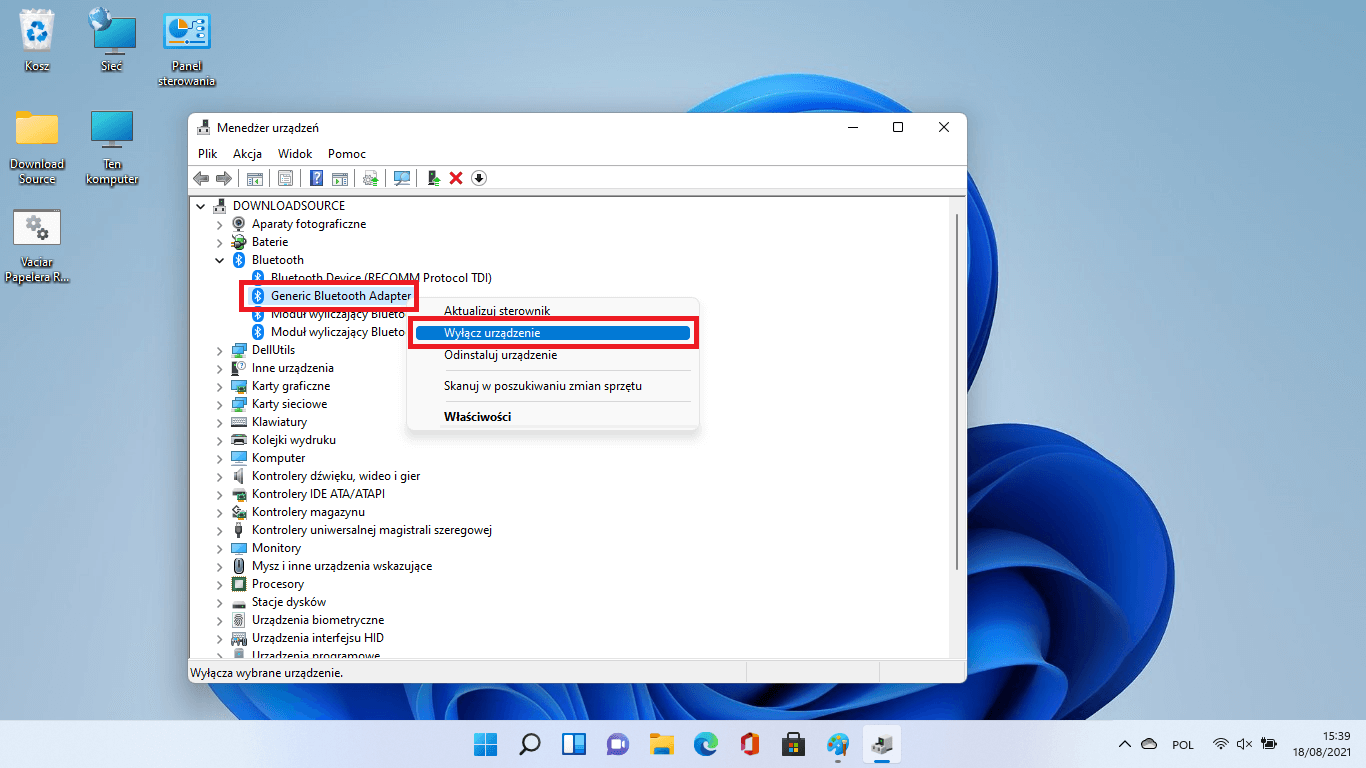
6. Pojawi się nowe okno, w którym będziesz musiał kliknąć przycisk Tak, aby potwierdzić wprowadzone zmiany.
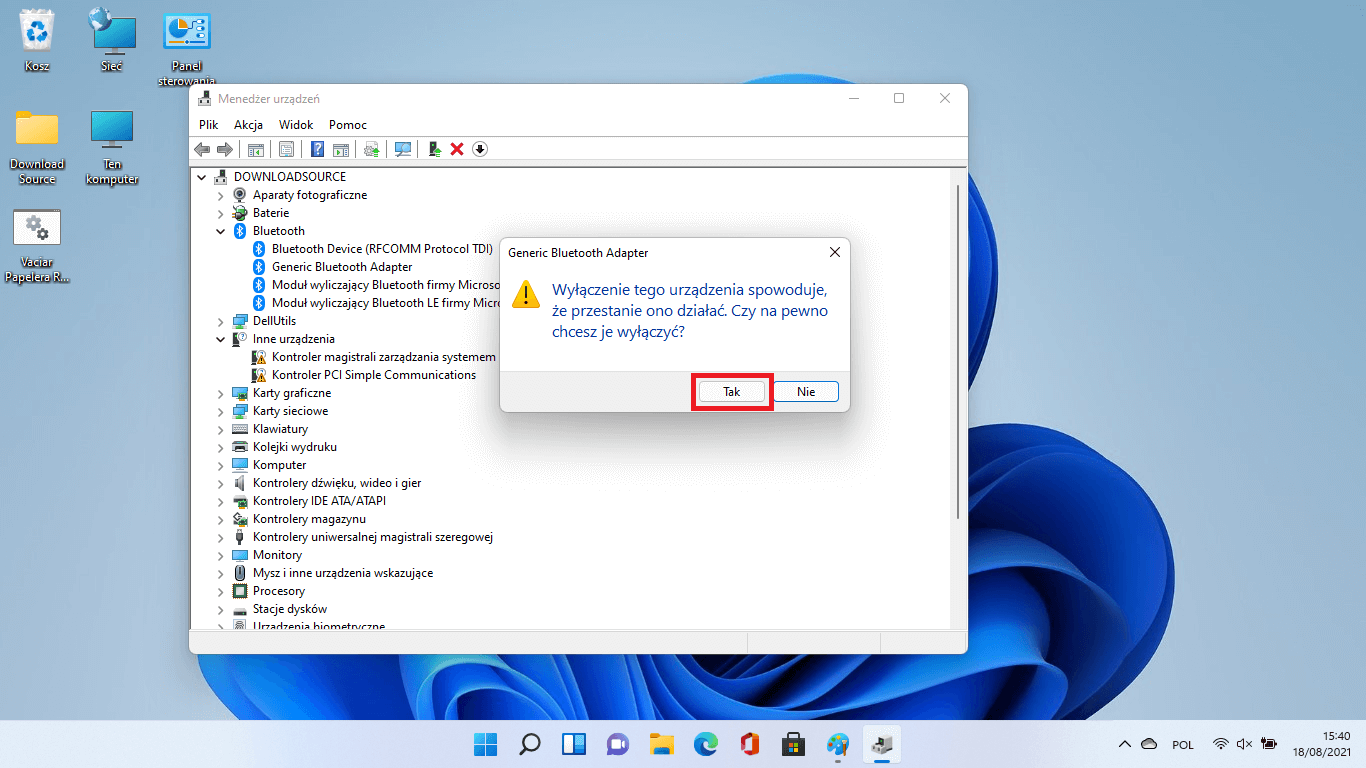
Alternatywnie, aby włączyć lub wyłączyć Bluetooth w systemie Windows 11 również za pomocą Ustawień.
1. Otwórz aplikację Ustawienia.
2. W lewym menu okna Ustawienia musisz wybrać sekcję: Sieć i Internet
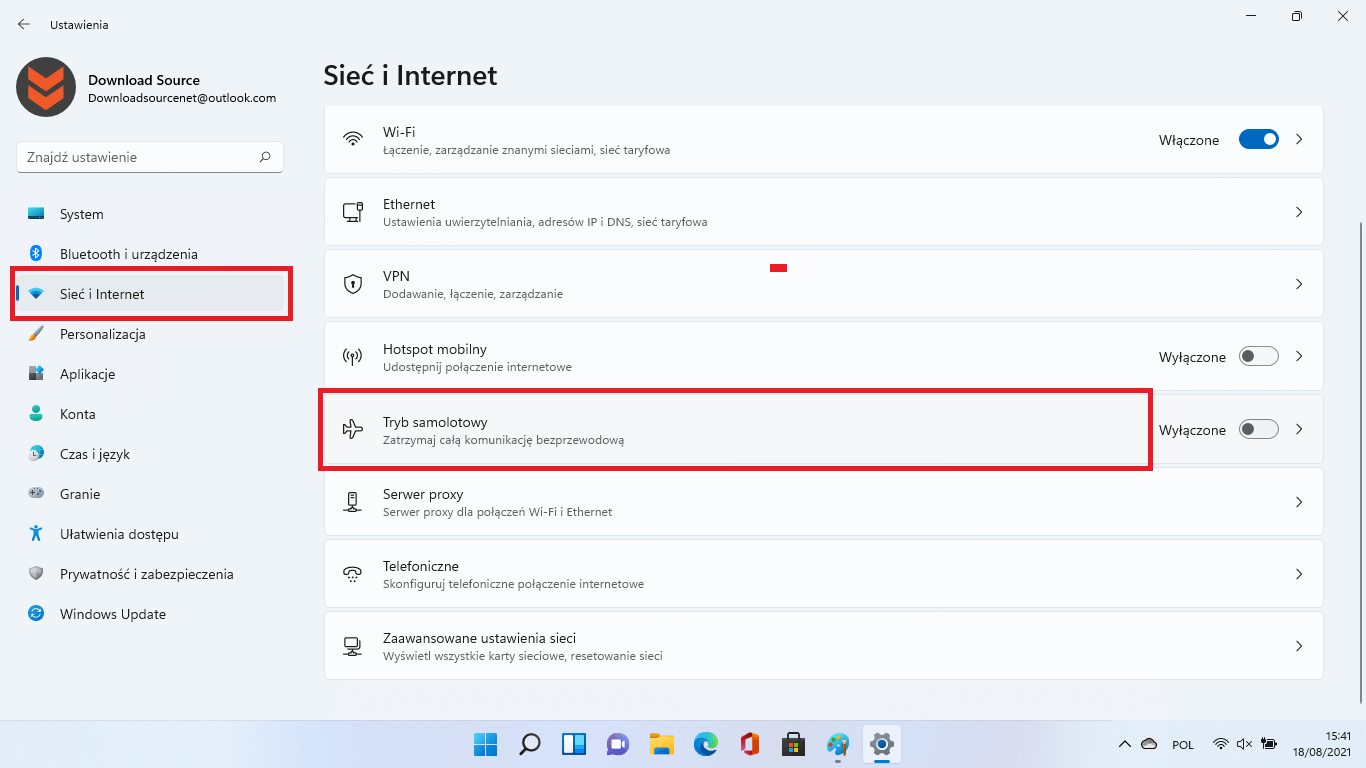
3. Wybierz opcję: Tryb samolotowy
4. Po wejściu do środka, w sekcji urządzeń bezprzewodowych znajdziesz opcję Bluetooth. Włącz lub wyłącz funkcję za pomocą przełącznika wyświetlonego obok.